Samsung SGH-E750S, SGH-E750 User Manual [ru, ru]
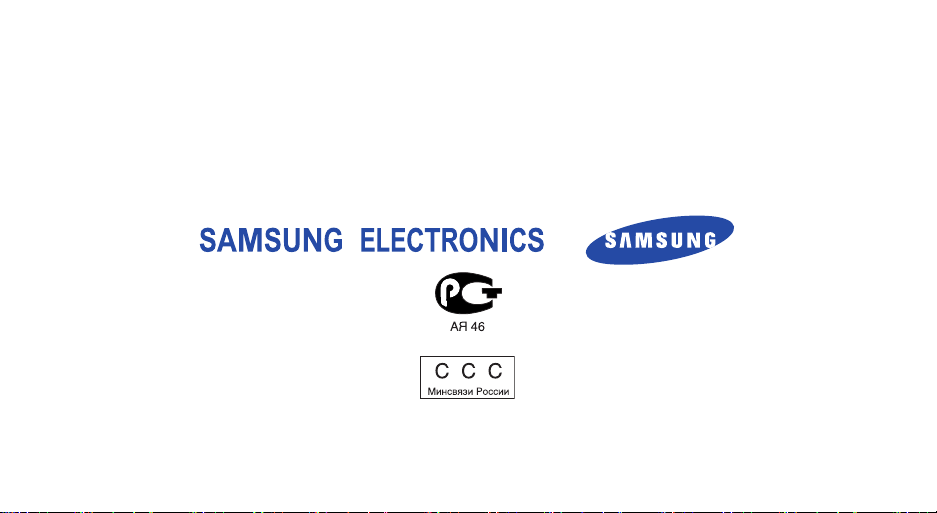
* Некоторая информация, приведенная в настоящем руководстве, может не соответствовать Вашему
телефону, поскольку зависит от установленного программного обеспечения и/или Вашего оператора
сотовой связи.
* Дизайн, спецификации и другие данные могут изменяться без предварительного уведомления.
World Wide Web
http://www.samsungmobile.com
Printed in Korea
Code No.:GH68-07660A
Russian. 09/2005. Rev. 1.1

SGH-E750
Руководство
пользователя
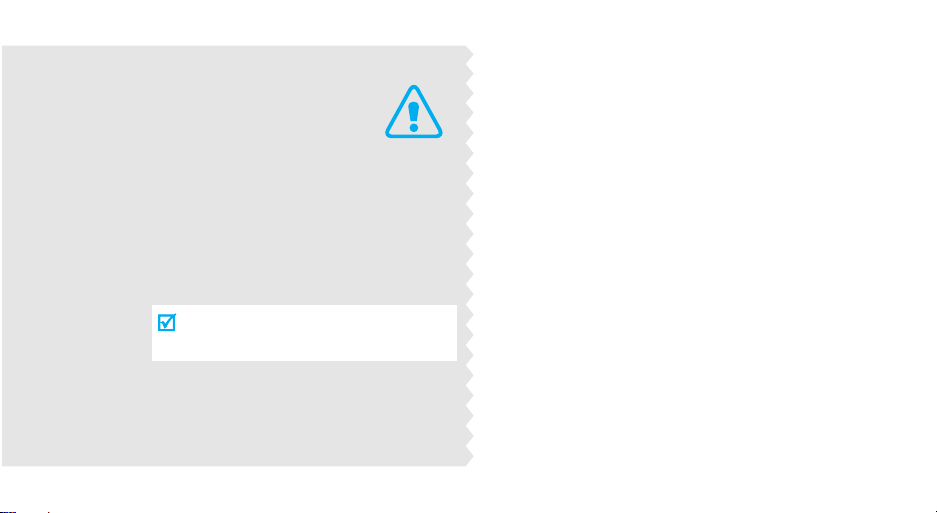
Важная
информация по
технике
безопасности
Нарушение этих правил может привести к
опасным ситуациям или преследоваться по
закону.
Безопасность дорожного движения
Не пользуйтесь мобильным телефоном за рулем
движущегося автомобиля. Oстановите автомобиль,
чтобы поговорить по телефону.
Выключайте телефон на автозаправочных
станциях
Не пользуйтесь телефоном на автозаправочных
станциях (станциях техобслуживания), а также вблизи
топливных или химических емкостей.
Выключайте телефон в самолете
Мобильные телефоны являются источником
радиопомех. Их использование в самолетах
противозаконно и опасно.
Выключайте телефон рядом с любым медицинским
оборудованием
В больницах и в других медицинских учреждениях
может применяться оборудование, чувствительное к
внешнему радиочастотному излучению. Строго
соблюдайте все установленные правила и инструкции.
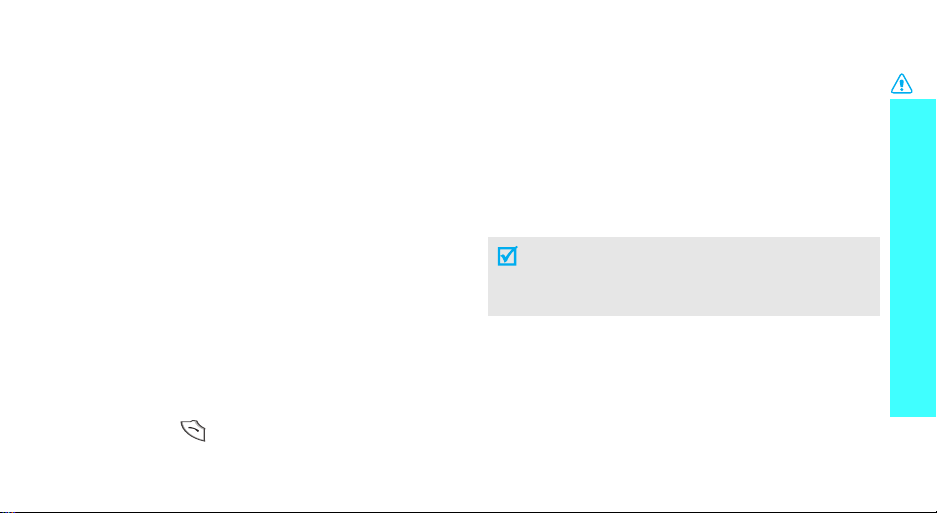
Радиопомехи
Все мобильные телефоны подвержены воздействию
радиопомех, ухудшающих качество связи.
Особые правила
Соблюдайте любые особые предписания, действующие в
той или иной ситуации, и обязательно выключайте
телефон везде, где его использование запрещено, может
вызывать помехи или создает угрозу безопасности.
Водонепроницаемость
Теле фо н не является водонепроницаемым. Оберегайте
его от попадания влаги.
Разумное использование
Во время разговора радиотелефон должен находиться в
обычном положении (рядом с ухом). Не прикасайтесь к
антенне при включенном телефоне.
Вызов службы экстренной помощи
Введите местный номер экстренной службы, затем
нажмите клавишу .
Храните телефон в недоступном для детей месте
Храните телефон, а также все его компоненты и
принадлежности в недоступном для детей месте.
Аксессуары и аккумуляторы
Применяйте только аксессуары и аккумуляторы,
рекомендованные компанией Samsung. Использование
любых аксессуаров, кроме рекомендованных, может
привести к поломке телефона и представлять угрозу
безопасности.
• Замена аккумулятора на батарею неверного
типа может привести к взрыву.
• Утилизируйте использованные аккумуляторы
в соответствии с инструкциями изготовителя.
Квалифицированное обслуживание
Доверяйте ремонт телефона только квалифицированному
персоналу.
Более подробную информацию по технике безопасности
см. в разделе «Информация об охране здоровья и
безопасности» на стр. 103.
Важная информация по технике безопасности
1
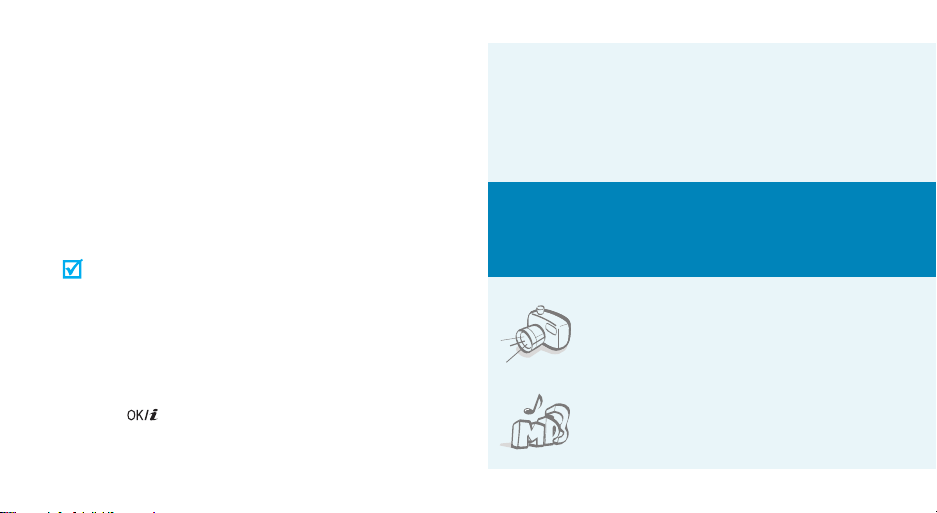
Информация о данном
руководстве
Данное руководство пользователя содержит краткие
сведения по использованию телефона. Для быстрого
ознакомления с телефоном обращайтесь к разделам
«Начало работы» и «Дополнительные возможности
телефона».
В данном руководстве используются следующие значки.
Необходимо внимательно изучить следующие
сведения о безопасности или функциях
телефона.
[ ] Обозначает клавишу на телефоне. Например,
< > Обозначает программную клавишу, функция
2
Дополнительную информацию можно получить
на указанной странице.
→
Воспользуйтесь управляющими клавишами,
чтобы перейти к указанной опции, и выберите ее.
[].
которой отображается на экране телефона.
Например, <
Меню
>.
• Распознавание движения
Ваш телефон поддерживает функцию
распознавания движения. В результате
перемещения телефона могут выполняться
некоторые команды.
Специальные функции
телефона
• Фото- и видеокамера
Делайте фотоснимки и записывайте
видео с помощью камеры телефона.
•MP3-плеер
Проигрывайте музыкальные файлы
в формате MP3, используя телефон
как MP3-плеер.
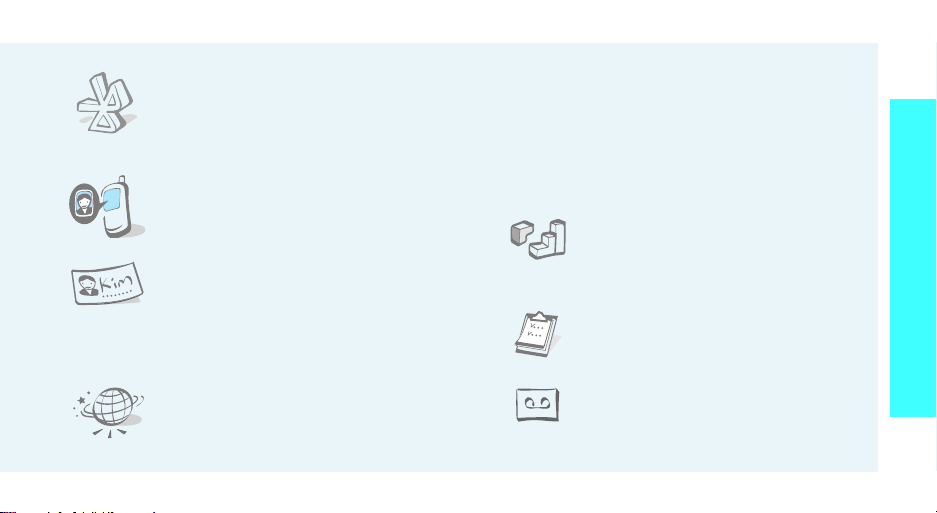
•Bluetooth
Отправляйте фотографии, картинки,
видеозаписи и другие личные
данные, подключайтесь к другим
устройствам с помощью
беспроводной технологии Bluetooth.
• Фотоопределитель номера
Определяйте, кто вам звонит, по
фотографии на экране.
• Визитная карточка
Создавайте визитные карточки со
своим номером и краткими
сведениями. Представляясь
окружающим, пользуйтесь
удобными электронными визитными
карточками.
•WAP браузер
Беспроводной доступ к Интернету,
различным службам и самой
последней информации.
• Мультимедийные сообщения (MMS)
Отправляйте и получайте MMS сообщения,
содержащие текст, изображения, видео и звук.
• E-mail сообщения
Отправляйте и получайте E-mail сообщения с
вложенными изображениями, видео- и
звукозаписями.
• Java
Запускайте встроенные и загружайте
новые игры, созданные по технологии
Java™.
• Календарь
Следите за своим расписанием на
день, неделю и месяц.
• Диктофон
Записывайте напоминания или
телефонные разговоры.
Специальные функции телефона
3
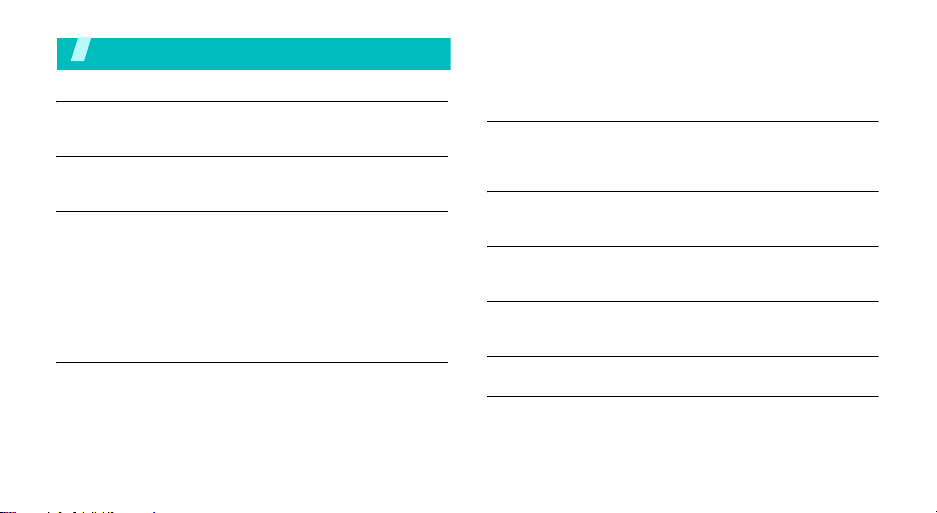
Coдержание
Комплектация 6
Убедитесь в наличии каждого предмета
Телефон 6
Расположение кнопок и элементов
Начало работы 7
Первые шаги при работе с телефоном
Установка и зарядка телефона .................................................. 7
Включение и выключение телефона......................................... 9
Клавиши и дисплей ..................................................................... 9
Вызов функций меню ................................................................ 12
Индивидуальная настройка телефона .................................... 13
Вызовы и ответы на вызовы..................................................... 15
Дополнительные возможности телефона 22
Используйте камеру, музыку и другие специальные функции
Использование камеры............................................................. 22
Воспроизведение файлов МР3 ................................................ 23
Использование Интернета ....................................................... 24
Использование телефонной книги........................................... 25
4
Отправка сообщений................................................................. 27
Просмотр сообщений ................................................................ 28
Использование Bluetooth .......................................................... 29
Ввод текста 31
Алфавитный режим, режим T9, режим ввода цифр и режим
ввода символов
Функции вызова 34
Дополнительные функции вызова
Функции меню 39
Описание всех пунктов меню
Устранение неполадок 101
Помощь и часто задаваемые вопросы
Информация об охране здоровья и безопасности 103
Алфавитный указатель 112
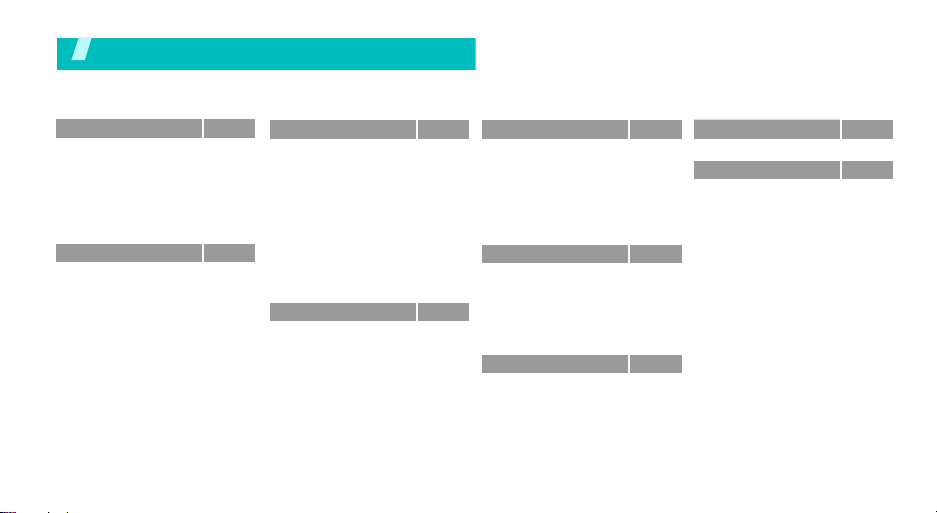
Обзор функций меню
Для доступа к режиму меню нажмите <
Меню
> в режиме ожидания.
1 Журнал звонков
1 Последние контакты
2 Пропущенные
3 Исходящие
4 Входящие
5 Уда л ит ь все
6 Продол жительность
7 Стоимость
2 Теле фо нная книга
1 Список контактов
2 Список фиксир.
3 Добавить контакт
4 Груп пы абонентов
5 Быстрый набор
6 Моя визитная карточка
7 Свой номер
8 Настройки
9 Каталог сервисов
номеров
*
*
*
с.39
3 Приложения
с.39
1 MP3-плеер
с.39
2 Диктофон
с.39
3 Java-приложения
с.40
4 Сенсор движения
с.40
5 Мировое время
с.40
6 Будильни к
с.40
7 Калькулятор
8 Конвертер
с.41
9 Таймер
с.41
10 Секундомер
с.42
11 S IM- AT
4 WAP браузер
с.42
с.43
1 Домашний URL
с.44
2 Закладки
с.44
3 Перейти к URL
с.45
4 Очистить кэш
с.45
5 Настройки профиля
с.46
6 Теку щи й профиль
*
с.46
5 Сообщения
с.46
1 Создать сообщение
с.49
2 Мои сообщения
с.50
3 Шаблоны
4 Уда ли т ь все
с.52
5 Настройки
с.53
6 Сообщения сети
с.54
7 Состояние памяти
с.55
с.55
6 Мультимедиа
с.56
1 Картинки
с.56
2 Видео
с.56
3 Музыка
с.57
4 Звуки
5 Другие файлы
с.57
6 Состояние памяти
с.58
с.58
7 Календарь
с.58
с.59
с.60
с.60
8 Камера
с.60
с.63
9 Настройки
с.68
1 Время и дата
с.69
2 Настройки телефона
с.69
3 Настройки дисплея
с.74
4 Настройки звука
с.75
5 Усл у ги сети
с.75
6 Bluetooth
с.75
7 Безопасность
с.76
8 Состояние памяти
с.77
9 Сброс настроек
с.77
с.78
* От ображается только в том случае,
с.78
с.79
если поддерживается SIM-картой.
с.83
с.90
с.90
с.90
с.91
с.93
с.94
с.96
с.99
с.100
с.101
5
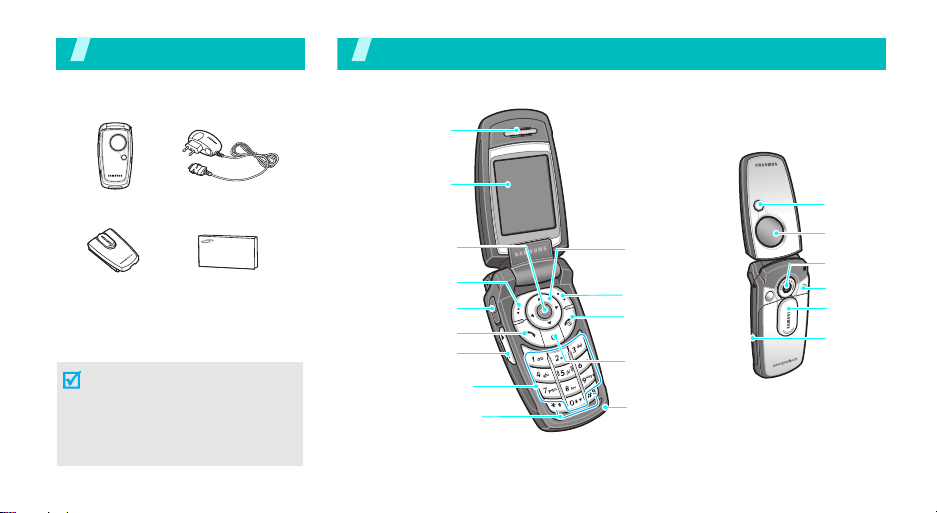
Комплектация
Убедитесь в наличии каждого
предмета
Телефон
Расположение кнопок и элементов
Динамик
Тел еф он
Батарея
Зарядное устройство
Руководство пользователя
Дополнительные аксессуары можно
приобрести у местных дилеров
компании Samsung.
Комплект поставки телефона и
дополнительные аксессуары,
предлагаемые дилерами компании
Samsung, могут различаться в
разных странах и для различных
операторов мобильной связи.
6
Дисплей
Клавиша доступа к
WAP Клавиша
подтверждения
Программная
клавиша (левая)
Разъем телефонной
гарнитуры
Клавиша вызова
Клавиши регулировки
громкости
Алфавитно-цифровые
Клавиши специальных
клавиши
функций
Клавиши
управления
(Вверх/Вниз/
Влево/Вправо)
Программная
клавиша (правая)
Клавиша включения/
выключения питания
и выхода из меню
Клавиша отмен ы
и исправления
Микрофон
Клавиша
движения
Внешний
дисплей
Камера
Вспышка
Крышка
камеры
Клавиша
камеры
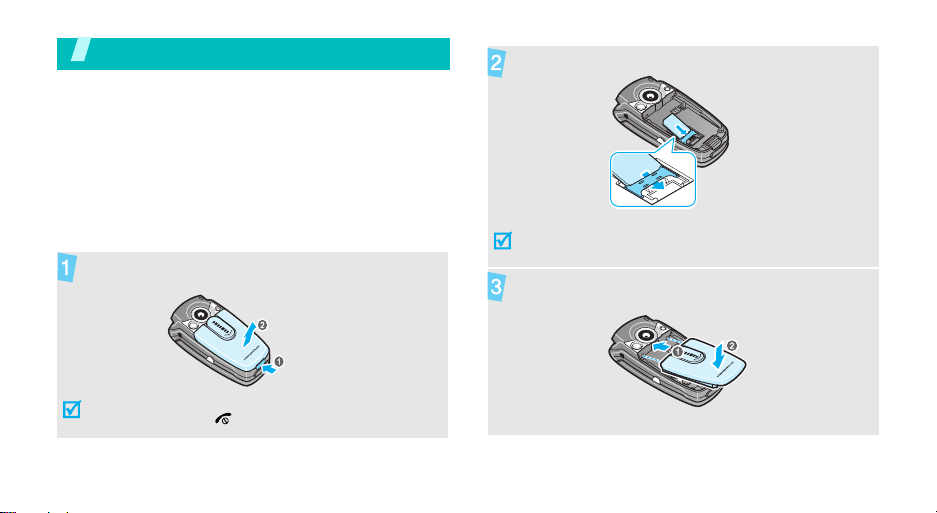
Начало работы
Первые шаги при работе с телефоном
Информация о SIM-карте
При подписке на услуги сети сотовой связи вы получаете
SIM-карту (Subscriber Identity Module) с данными об
абоненте, такими как персональный идентификационный
номер (PIN-код), и списком доступных дополнительных
услуг.
Уст ановка и зарядка телефона
При необходимости сдвиньте крышку камеры и
снимите батарею.
Если телефон уже включен, сначала выключите его,
удерживая клавишу [].
Вставьте SIM-карту.
Золотистые контакты на поверхности карты должны быть
обращены внутрь телефона.
Установите батарею.
7
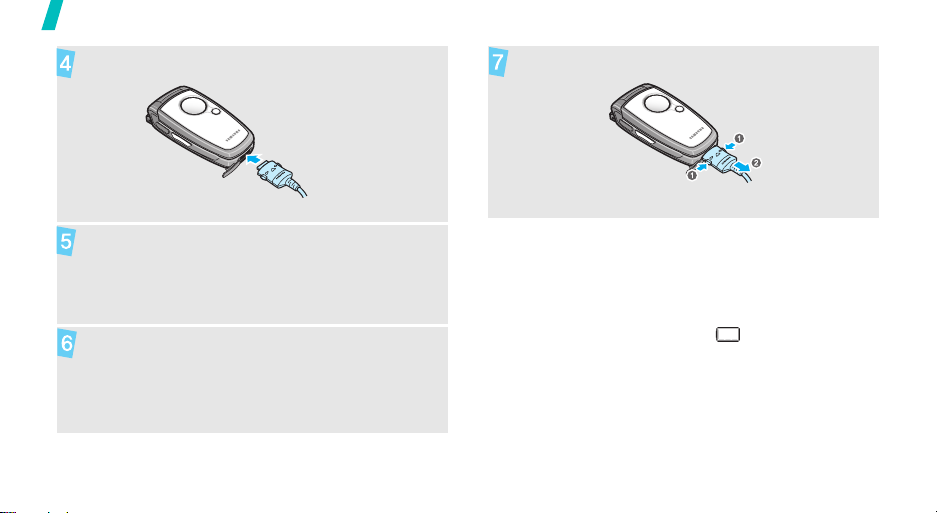
Начало работы
Подсоедините зарядное устройство к телефону.
Подключите зарядное устройство к стандартной
розетке сети переменного тока.
После завершения зарядки телефона (прекращает
мигать значок батареи) отсоедините зарядное
устройство от электросети.
8
Отсоедините зарядное устройство от телефона.
Индикатор разрядки батареи
Когда батарея полностью разряжена:
• подается предупредительный звуковой сигнал;
• на дисплей выводится сообщение о разрядке;
• мигает значок пустой батареи .
Когда батарея полностью разряжена, телефон
автоматически выключается. Перезарядите батарею.
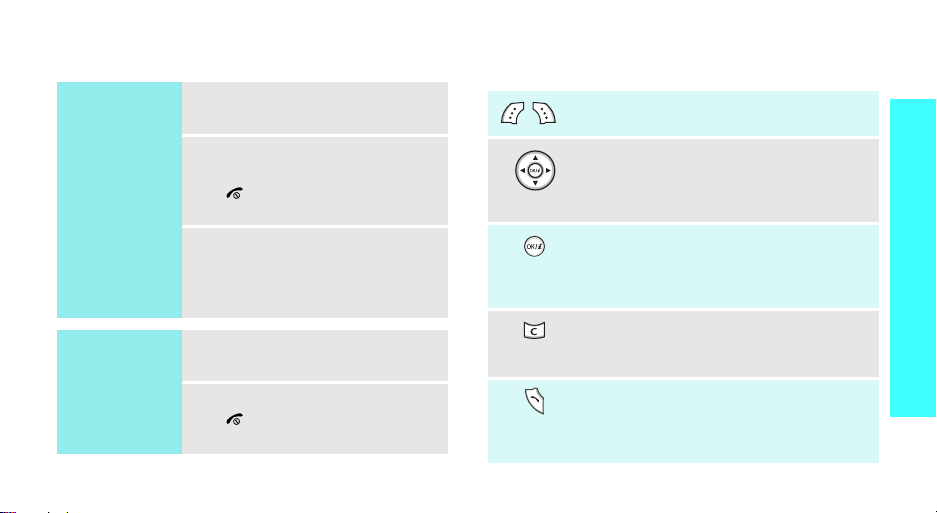
Включение и выключение телефона Клавиши и дисплей
Клавиши
Включение
Не включайте
телефон в местах,
где использование
мобильных
телефонов
запрещено.
Выключение
1. Откройте телефон.
2. Чтобы включить телефон,
нажмите и удерживайте клавишу
[].
3. При необходимости введите PIN-
код и нажмите программную
клавишу <Да>.
1. Откройте телефон.
2. Нажмите и удерживайте клавишу
[].
Выполнение функции, указанной в нижней
строке дисплея.
В режиме ожидания обеспечивают прямой
доступ к часто используемым меню.p. 90
В режиме меню служат для перемещения по
меню.
В режиме ожидания используется для запуска
WAP браузера.
В режиме меню служит для выбора
выделенного пункта меню.
Удаление символов в поле ввода.
В режиме меню служит для возврата на
предыдущий уровень меню.
Отправка вызова или ответ на вызов.
В режиме ожидания служит для извлечения из
памяти номера последнего исходящего,
пропущенного или входящего вызова.
Начало работы
9
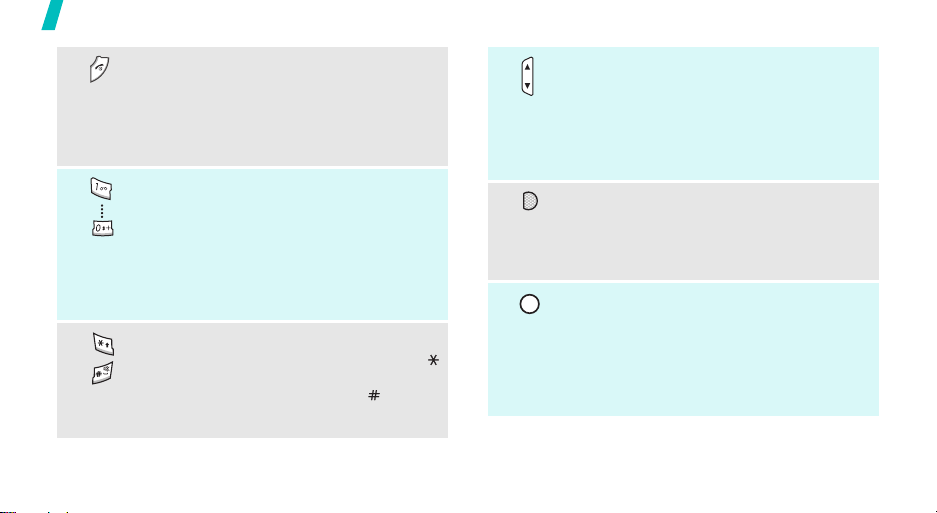
Начало работы
Завершение вызова.
Удерживайте клавишу нажатой, чтобы
включить или выключить телефон.
В режиме меню служит для отмены ввода и
возврата телефона в режим ожидания.
Ввод цифр, букв и некоторых специальных
символов.
В режиме ожидания удерживайте клавишу [1
нажатой, чтобы получить доступ к серверу
голосовой почты. Нажмите и удерживайте
]
Регулировка громкости телефона.
В режиме ожидания при открытом телефоне
служит для регулировки громкости тональных
сигналов клавиатуры. При закрытом телефоне
нажмите и удерживайте клавишу для
включения внешнего дисплея.
В режиме ожидания удерживайте нажатой для
включения камеры.
В режиме камеры позволяет делать снимки
или записывать видео.
клавишу [0] для ввода международного
префикса.
Удерживая эту клавишу, переместите телефон
направо и обратно налево для запуска MP3-
Ввод специальных символов.
В режиме ожидания удерживайте клавишу []
нажатой, чтобы ввести паузу между номерами.
Нажмите и удерживайте клавишу [] для
плеера.
Удерживая эту клавишу, слегка переместите
телефон направо и обратно налево для
запуска ритм-машины.
включения или отключения режима без звука.
10
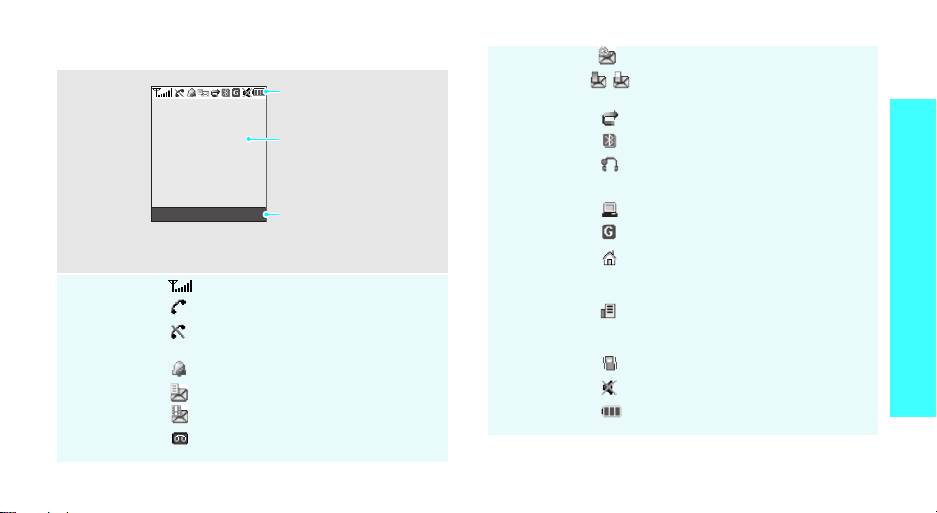
Дисплей
Внешний
вид
Значки
Меню Контакты
*
Значки
Отображение различных
значков.
Текс т и графика
Отображение сообщений,
инструкций и информации,
вводимой пользователем.
Индикаторы функций
программных клавиш
Отображение текущих
функций, назначенных двум
программным клавишам.
Мощность принимаемого сигнала
Выполняется вызов
Вне зоны обслуживания; отправка и
прием вызовов невозможны
Уст а но в ле н будильник
Новое SMS сообщение
Новое MMS сообщение
Новое сообщение голосовой почты
Значки
(продолжение)
Новое e-mail сообщение
Заполнен один из почтовых ящиков
для входящих сообщений
Переадресация включена
Функция Bluetooth включена
p. 94
Подключена автомобильная или
телефонная гарнитура
Выполнена синхронизация с ПК
Сеть GPRS
Домашняя зона (если вы
зарегистрировались для данной
услуги)
Гор од ск а я зона (если вы
зарегистрировались для данной
услуги)
Включена вибросигнализация
Отключен звук
p. 93
Уровень заряда батареи
* Значки могут отличаться в зависимости от страны и
поставщика услуг связи.
Начало работы
p. 96
p. 93
11
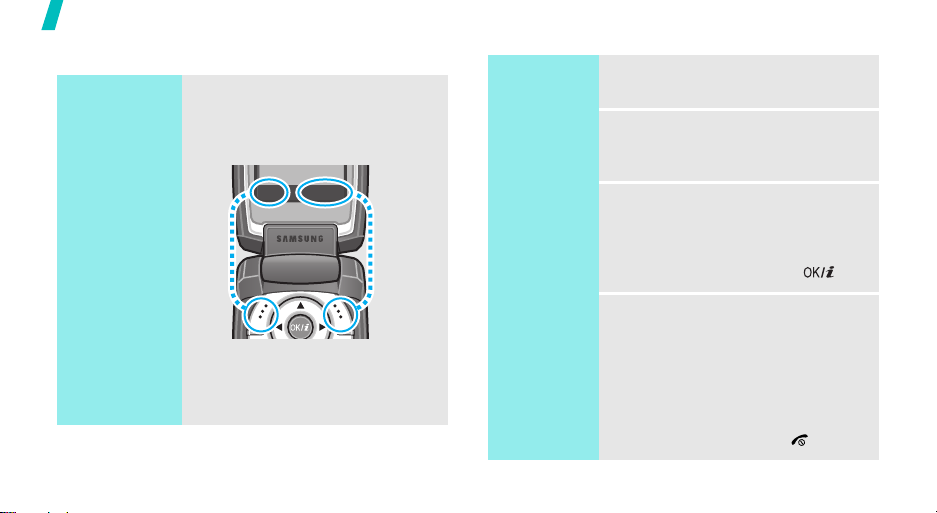
Начало работы
Вызов функций меню
Использование
программных
клавиш
12
Назначение программных клавиш
зависит от используемой функции.
Тек ущ ее назначение отображается в
нижней строке дисплея.
Для перехода в
режим меню
нажмите левую
программную
клавишу.
Меню Контакты
Чтобы открыт ь
Список контактов
нажмите правую
программную
клавишу.
Выбор опций
1. Нажмите соответствующую
программную клавишу.
2. Для перехода к предыдущей или
следующей опции нажимайте
клавиши управления.
3. Чтобы подтвердить выбор
отображаемой функции или
выделенного пункта, нажмите
программную клавишу <
Выбрать
>,
или клавишу <Да>, или [].
4. Для выхода воспользуйтесь одним
из следующих способов.
,
• Для перехода на один уровень
вверх нажмите программную
клавишу <
Назад
> или клавишу
[C].
• Для возврата в режим ожидания
нажмите клавишу [].
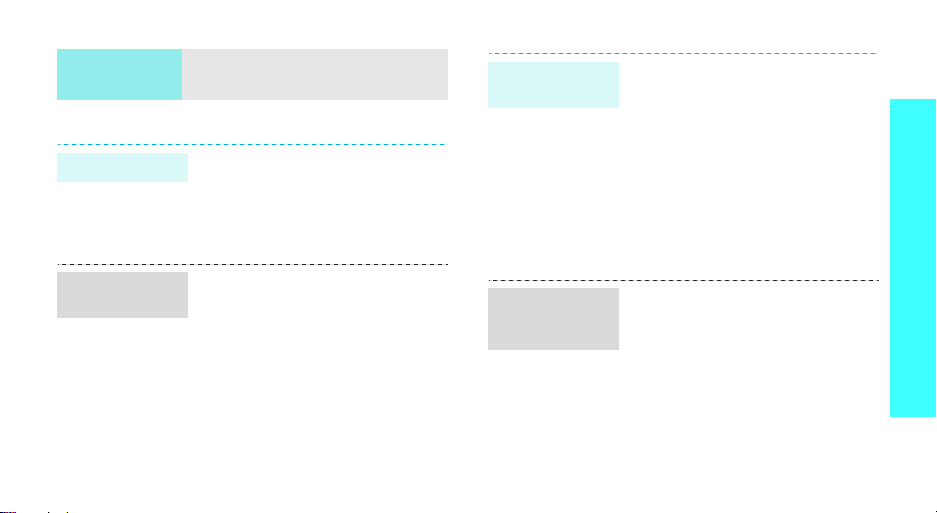
Быстрый
доступ
Нажмите цифровую клавишу,
соответствующую нужной опции.
Индивидуальная настройка телефона
Язык дисплея
Мелодия звонка
при вызове
1. В режиме ожидания нажмите
программную клавишу <
выберите
Настройки телефона → Язык
2. Выберите язык.
1. В режиме ожидания нажмите
программную клавишу <
выберите
Настройки звука → Звук звонка
→ Звук звонка
2. Выберите категорию звонка.
3. Выберите мелодию звонка.
4. Нажмите программную клавишу
<
Сохр.
Настройки →
Настройки →
.
>.
Меню
Меню
> и
.
> и
Заставка режима
ожидания
Цветовая схема
для режима
меню
Для основного и внешнего дисплея
можно задать заставку.
1. В режиме ожидания нажмите
программную клавишу <
выберите
Настройки дисплея → Обои →
Основной дисплей
2. Выберите категорию
изображений.
3. Выберите изображение.
Можно изменять цвета для
компонентов дисплея, таких как
строка заголовка и строка выделения.
1. В режиме ожидания нажмите
программную клавишу <
выберите
Настройки дисплея → Цветовая
схема
2. Выберите палитру цветовой
схемы.
Настройки →
Настройки →
.
Меню
> и
.
Меню
> и
Начало работы
13
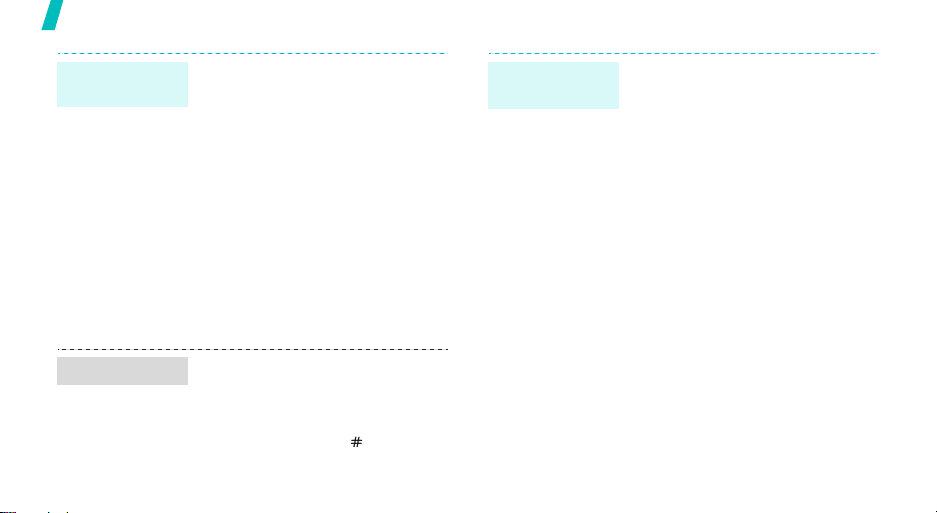
Начало работы
Быстрый
доступ к меню
Режим без звука
14
Клавиши управления можно
использовать как клавиши быстрого
доступа к определенным меню
непосредственно из режима
ожидания.
1. В режиме ожидания нажмите
программную клавишу <
выберите
Настройки →
Настройки телефона →
Быстрый доступ
Меню
> и
.
2. Выберите клавишу.
3. Выберите меню, которое
требуется назначить этой
клавише.
Теле фо н можно переключить в режим
без звука, чтобы не беспокоить
окружающих звонками.
В режиме ожидания нажмите и
удерживайте клавишу [].
Блокировка
телефона
Можно защитить телефон от
несанкционированного использования
с помощью пароля. Пароль будет
запрашиваться при включении
телефона.
1. В режиме ожидания нажмите
программную клавишу <
выберите
Настройки →
Меню
> и
Безопасность → Изменить
пароль
.
2. Введите пароль по умолчанию
00000000
и нажмите программную
клавишу <Да>.
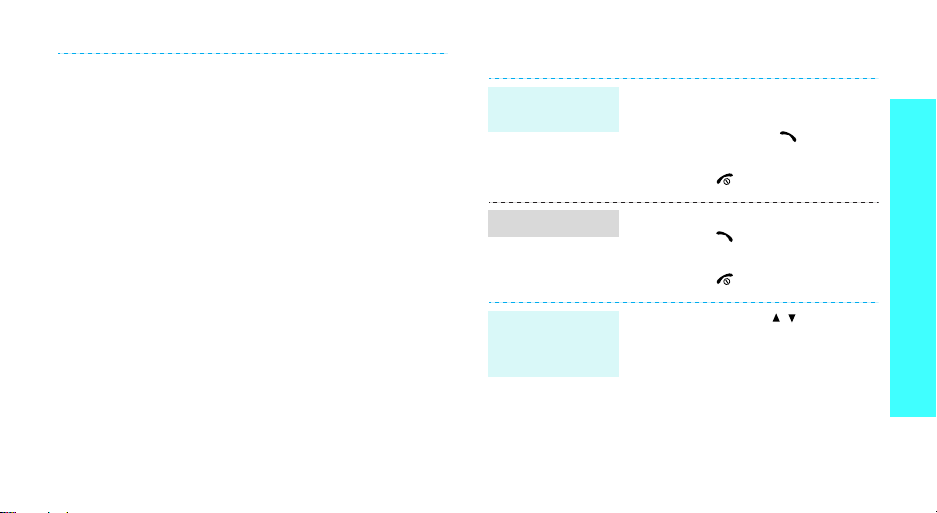
3. Введите новый пароль длиной от
4 до 8 цифр и нажмите
программную клавишу <Да>.
4. Снова введите новый пароль и
нажмите программную клавишу
<Да>.
5. Выделите пункт
телефона
6. Выберите
7. Введите пароль и нажмите
программную клавишу <Да>.
Блокировка
.
Включено
.
Вызовы и ответы на вызовы
Отправка
вызова
Ответ на вызов
1. В режиме ожидания введите код
зоны и телефонный номер.
2. Нажмите клавишу [].
3. Чтобы завершить вызов, нажмите
клавишу [].
1. Когда телефон звонит, нажмите
клавишу [].
2. Чтобы завершить вызов, нажмите
клавишу [].
Начало работы
Регулировка
громкости во
время вызова
Нажимайте клавиши [/].
15
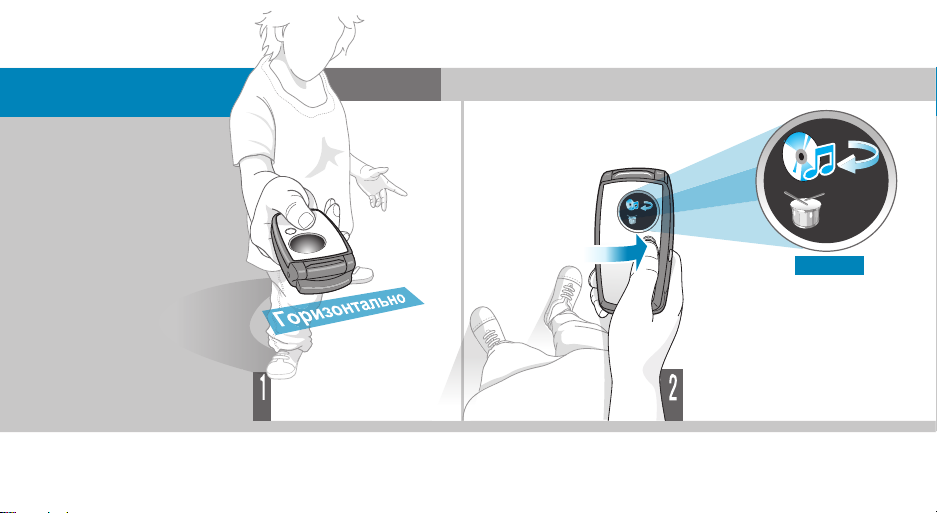
Использование сенсора
движения
Некоторые приложения
можно запустить простым
движением телефона.
Встроенный датчик,
определяющий
перемещение и ускорение
корпуса телефона,
позволяет вызывать
некоторые команды
посредством перемещения
телефона.
MP3
Сначала создайте список.p. 23
Нажмите и
удерживайте
Гото в
Держите телефон
горизонтально.
16
Нажмите и удерживайте клавишу
движения. Телефон переключается
в режим распознавания движения.
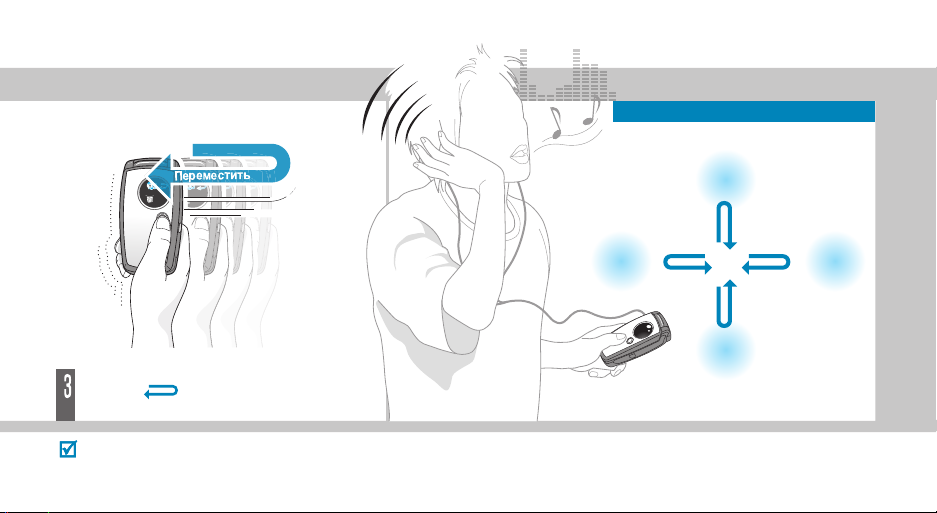
Во время воспроизведения
(удерживая клавишу движения)
Приостановить или возобновить
воспроизведение
(вверх и снова вниз)
Удерживая клавишу, сделайте телефоном
движение (вправо и влево). Когда
МР3-плейер запустится, отпустите клавишу.
Движение должно быть легким, коротким и длиться не более
секунды.
1-2
Предыдущий файл
(влево и вправо)
Остановить и
выключить
(вниз и снова вверх)
Следующий
файл
(вправо и
влево)
17
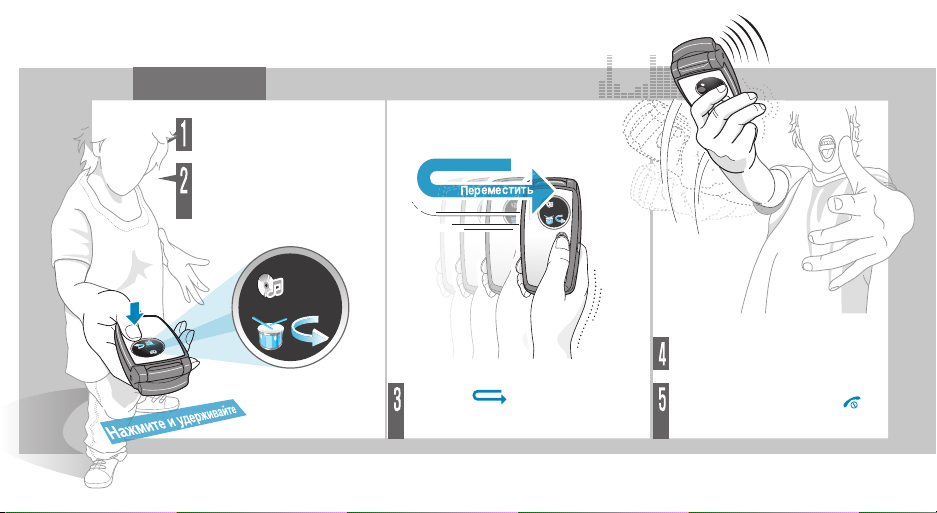
Ритм-машина
Держите телефон
горизонтально.
Нажмите и удерживайте
клавишу движения.
Теле фо н переключается в
режим распознавания
движения.
Чтобы услышать ритм, встряхните
телефон.
Удерживая клавишу, сделайте телефоном
движение (влево и вправо). Когда
ритм-машина запустится, отпустите
клавишу.
18
Чтобы выключить, откройте
телефон и нажмите клавишу .
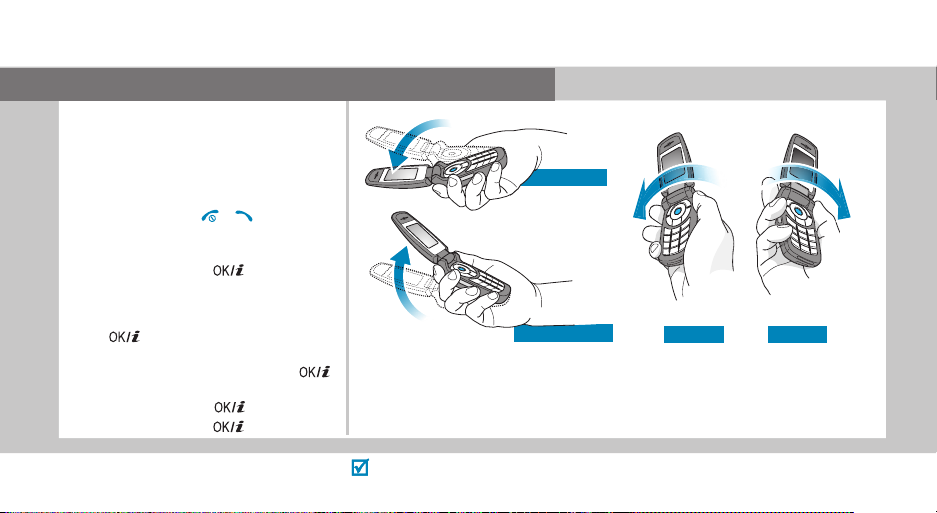
Игры, управляемые движением телефона
1. В режиме ожидания нажмите
программную клавишу <
выберите команду
Java-приложения
Screamer
2. Чтобы начать игру, нажмите любую
3. Выберите
4. Нажмите клавишу .
5. Введите имя героя и нажмите клавишу
6. Задайте рост, вес и национальность
7. Задайте длину, ширину и вес саней и
8. Нажмите клавишу два раза.
(Бобслей).
клавишу, кроме и .
NEW GAME
режим игры .
Если выбран режим тренировки,
перейдите к шагу 9.
.
героя, а затем нажмите клавишу .
нажмите клавишу .
Меню
Приложения
→
> и
Загрузки
(НОВАЯ ИГРА) →
→
→
Ускорение
Торможение Влево Вправо
9. Чтобы персонаж начал двигаться вперед, поднимите телефон вверх.
Наклоняйте телефон вверх или вниз, чтобы управлять скоростью саней.
Наклоняйте телефон влево или вправо, чтобы изменять направление
движения саней.
Изменение положения во время игры может вызвать ошибку. Во время
движения нажмите программную клавишу
Чтобы запустить игру Screamer
Restart
.
19
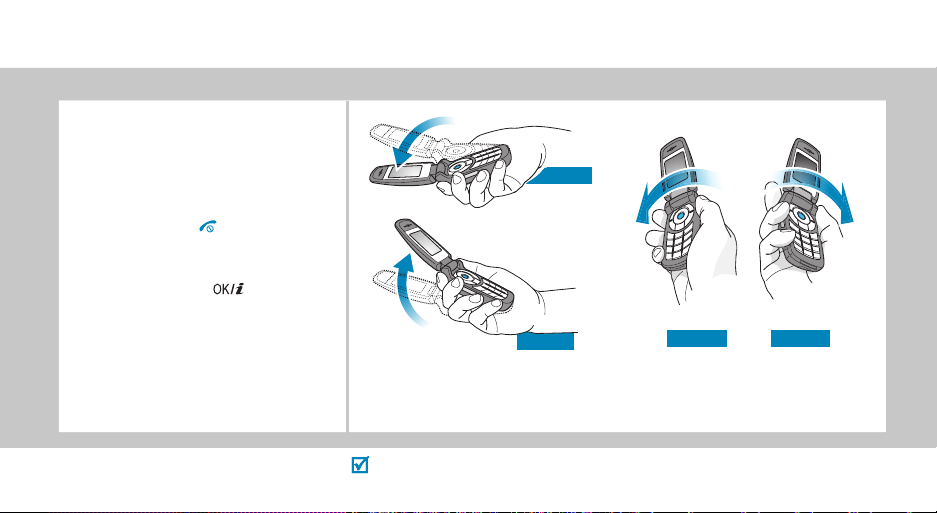
Чтобы запустить игру Pharaoh’s Treasure (Фараон)
1. В режиме ожидания нажмите
программную клавишу <
выберите команду
Java-приложения
Pharaoh’s Treasure
2. Чтобы начать игру, нажмите любую
клавишу кроме .
3. Выберите команду
→
New Game
4. Нажмите клавишу .
(Новая игра).
Меню
Приложения
→
Загрузки
.
Start
(Начать игру)
> и
→
→
Вверх
Вниз
5. Поверните телефон вправо, чтобы герой начал двигаться вперед.
Наклоните телефон влево, вправо, вверх или вниз для перемещения героя.
Изменение положения во время игры может вызвать ошибку. Во время движения
20
нажмите программную клавишу
Menu
и выберите команду
Влево Вправо
Resume
.
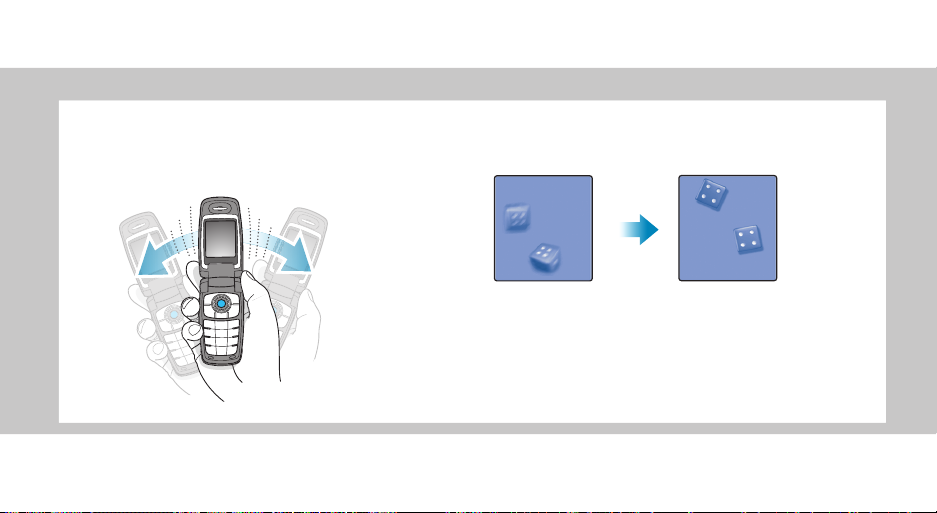
Чтобы бросить игральные кости или выбрать случайные числа
1. В режиме ожидания нажмите программную
2. Когда игра будет запущена, встряхните
Меню
клавишу <
→
Сенсор движения
телефон.
> и выберите
→ Игральные кости.
Приложения
3. Резул ьтат броска отобразится на дисплее.
21
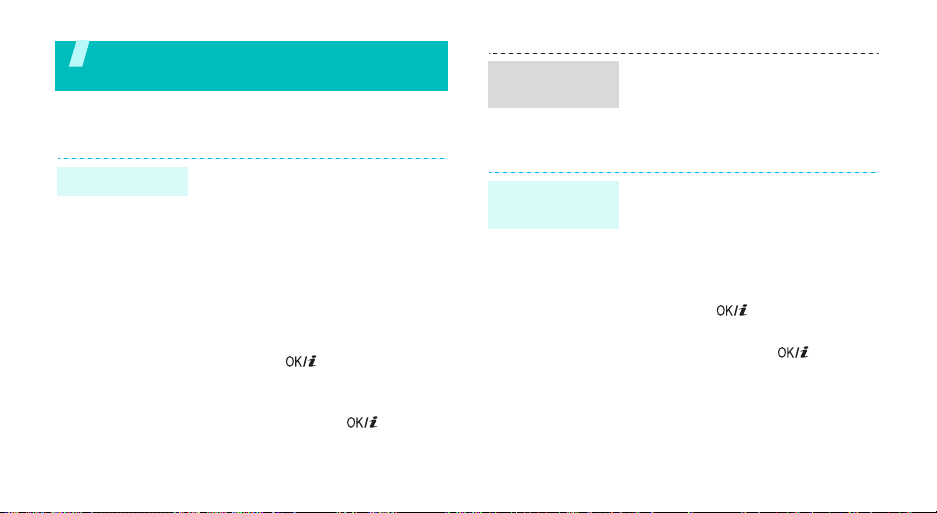
Дополнительные возможности
телефона
Используйте камеру, музыку и другие специальные функции
Использование камеры
Сделать фото
22
1. Откройте телефон.
2. При необходимости снимите
крышку камеры.
3. В режиме ожидания нажмите и
удерживайте клавишу [Камера]
для включения камеры.
4. Направьте камеру на объект и
настройте изображение.
5. Чтобы сделать снимок, нажмите
клавишу [ ]. Фотография
будет сохранена автоматически.
6. Чтобы сделать другой снимок,
нажмите клавишу [].
Просмотр
фотографий
Съемка
видеоклипа
1. В режиме ожидания нажмите
программную клавишу <
выберите
Картинки →
2. Выберите фотографию.
1. В режиме ожидания нажмите и
удерживайте клавишу [Камера]
для включения камеры.
2. Нажмите клавишу [1] для
перехода в режим записи.
3. Чтобы начать съемку, нажмите
клавишу [].
4. Для прекращения съемки
нажмите клавишу [ ].
Видеозапись будет сохранена
автоматически.
5. Для возврата в режим записи
нажмите правую программную
клавишу.
Мультимедиа →
Фотографии
Меню
.
> и
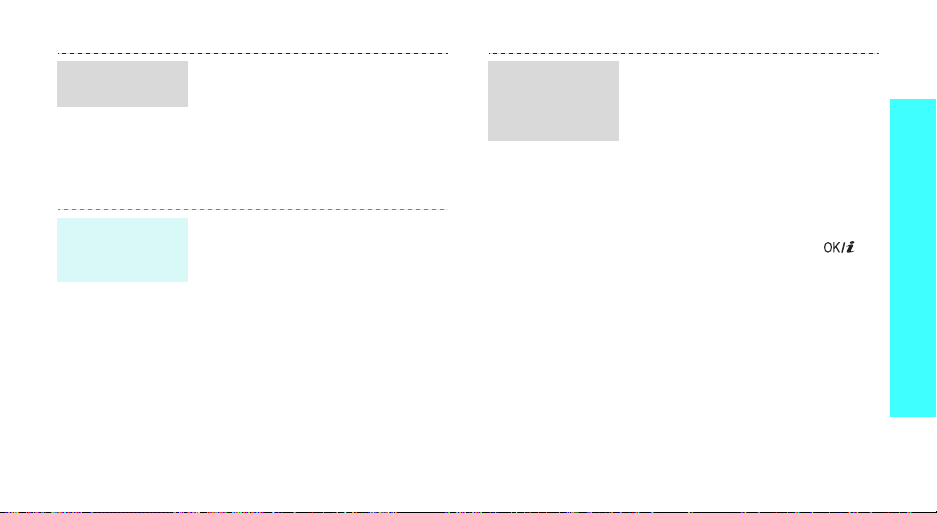
Воспроизведение
видеоклипа
1. В режиме ожидания нажмите
программную клавишу <
выберите
→ Видео
2. Выберите видеоклип.
Мультимедиа →
.
Воспроизведение файлов МР3
Копирование
файлов MP3 в
телефон
Пользуйтесь следующими способами:
• Загрузка через беспроводное
подключение к Интернетуp. 57
• Загрузка с компьютера с помощью
Samsung PC Studio
Руководство пользователя
Samsung PC Studio
• Получение файлов по Bluetooth
p. 99
Меню
Видео
> и
Создание
списка
воспроизве
дения
1. В режиме ожидания нажмите
программную клавишу <
выберите
плеер
2. Нажмите программную клавишу
<
список → Добавить все
Добавить файл
3. Если выбран пункт
файл
отметьте нужные файлы и
нажмите программную клавишу
<
4. Чтобы вернуться к экрану MP3-
плеера, нажмите программную
клавишу <
Приложения → MP3-
.
Опции
> и выберите
, нажмите клавишу [ ],
Добав.
>.
Назад
Меню
Добавить в
или
.
Добавить
>.
> и
Дополнительные возможности телефона
23

Дополнительные возможности телефона
Воспроизведение
файлов МР3
24
1. На экране MP3-плеера нажмите
клавишу [].
2. При воспроизведении
пользуйтесь следующими
клавишами:
•. Пауза или
возобновление
воспроизведения.
• Влево. Возвращение к
предыдущему файлу. При
удерживании клавиши
нажатой — перемещение
назад по файлу.
• Вправо. Переход к
следующему файлу. При
удерживании клавиши
нажатой — перемещение
вперед по файлу.
• Вверх. Открытие списка
воспроизведения.
•/. Регулировк а громкости.
• Вниз. Остановка
воспроизведения.
Использование Интернета
С помощью встроенного WAP браузера можно легко
выполнять беспроводное подключение к Интернету и
получать обновления различных служб и сведений, а
также загружать данные из сети.
Запуск WAP
браузера
В режиме ожидания нажмите клавишу
[].
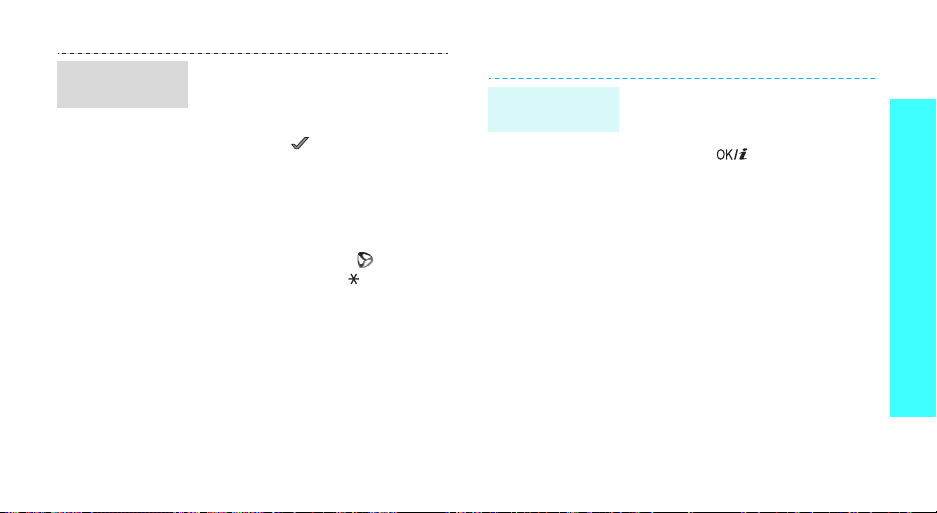
Перемещение в
WAP браузере
• Для прокрутки элементов в
браузере пользуйтесь клавишами
[Вверх] или [Вниз].
• Для выбора элемента нажмите
клавишу <>.
• Для возвращения на предыдущую
страницу нажмите программную
клавишу <
[C].
• Чтобы перейти к функциям
браузера, выберите или
нажмите клавишу [].
Назад
> или клавишу
Использование телефонной книги
Добавление
записи
В память телефона:
1. В режиме ожидания введите
номер телефона и нажмите
клавишу [].
2. Выберите
номера.
3. Укажите сведения о контакте: имя,
фамилия, мобильный, домашний,
рабочий, факс, E-mail,
фотоопределитель, звук звонка,
группы абонентов, заметки.
4. Чтобы сохранить запись, нажмите
программную клавишу <
Теле фон →
тип
Сохр.
Дополнительные возможности телефона
>.
25
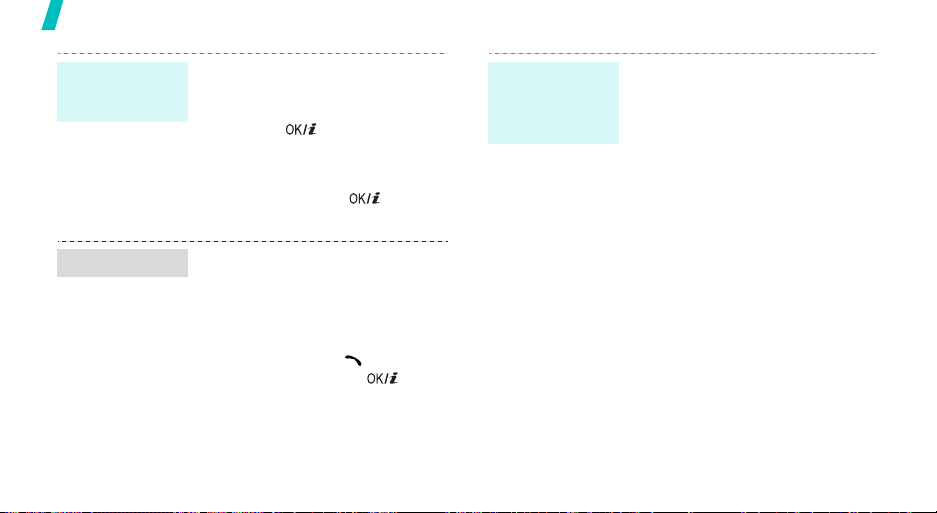
Дополнительные возможности телефона
Добавление
записи
(продол жени е)
Поиск записи
26
В память SIM-карты:
1. В режиме ожидания введите
номер телефона и нажмите
клавишу [].
2. Выберите
SIM
.
3. Введите имя.
4. Нажмите клавишу [] для
сохранения записи.
1. В режиме ожидания нажмите
программную клавишу
<
Контакты
>.
2. Выберите запись.
3. Прокрутите до нужного номера и
нажмите клавишу [] для набора
номера или клавишу [] для
изменения сведений о контакте.
Создание и
отправка
визитной
карточки
1. В режиме ожидания нажмите
программную клавишу <
выберите
Телефонна я книга →
Моя визитная карточка
Меню
.
2. Укажите свои контактные
сведения.
3. Нажмите программную клавишу
<
Сохр.
> для сохранения визитной
карточки.
4. Чтобы отправить визитную
карточку другим адресатам,
нажмите программную клавишу
<
Опции
> и выберите
Отправить
по → способ отправки.
> и
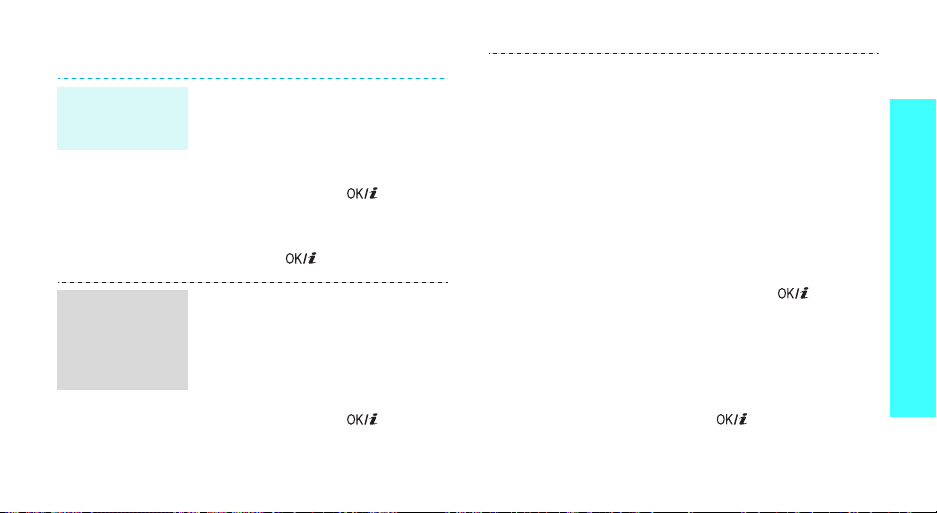
Отправка сообщений
Отправка
текстового
сообщения (SMS)
Отправка
мультимедий
ного
сообщения
(MMS)
1. В режиме ожидания нажмите
программную клавишу <
выберите
сообщение →
2. Введите текст сообщения и
нажмите клавишу [].
3. Введите номера адресатов.
4. Для отправки сообщения нажмите
клавишу [].
1. В режиме ожидания нажмите
программную клавишу <
выберите
сообщение →
2. Выберите
3. Введите тему сообщения и
нажмите клавишу [].
Меню
Меню
> и
.
> и
Сообщения → Создать
SMS сообщение
Сообщения → Создать
MMS сообщение
Тема
.
4. Выберите
Звук
5. После
выберите
добавьте изображение или
видеоклип.
После
опций звука и добавьте звуковой
файл.
6. Выберите
7. Введите текст сообщения и
нажмите клавишу [].
8. Нажмите программную клавишу
<
.
Опции
9. Введите номера адресатов или
E-mail адреса.
10. Для отправки сообщения нажмите
клавишу [].
Картинки и видео
.
Картинки и видео
Картинки
Звук
выберите одну из
Сообщение
> и выберите
или
Видео
.
Отправить
или
Дополнительные возможности телефона
и
.
27
